Aby ste mohli faxovať dokument priamo z Wordu budem predpokladať, že máte faxmodem a služba fax je nainštalovaná a nakonfigurovaná (nie je v štandardnej inštalácii Windows XP). V ponuke Súbor – Odoslať – Príjemca prostredníctvom faxmodemu spustíte sprievodcu faxom, kde si vyberáte, ktorý z otvorených dokumentov chcete faxovať a pomocou ktorého zariadenia. Po kliknutí na Dokončiť sa po chvíli spustí Sprievodca odoslaním faxovej správy.
V druhom kroku vyberáte príjemcov správy. Môžete ich vybrať z adresára Outlook, alebo zadať priamo - textové polia Komu a číslo. Po ich vyplnení treba kliknúť na tlačítko Pridať. Tento úkon môžete opakovať ak chcete správu odoslať na viac čísiel.
V ďalšom kroku si môžete zvoliť šablónu titulnej stránky, prípadne ju vypnúť. Ak ju zvolíte, tak môžete dopísať Predmet správy a poznámku, pomocou tlačítka Informácie o odosielateľovi môžete doplniť Vaše údaje, ktoré budú na titulnej stránke.V ďalšom okne vyberáte kedy chcete správu odoslať (Ihneď, V zľavnenej tarife, alebo v určitom čase v priebehu 24 hod) a s akou prioritou. Posledný krok obsahuje súhrn zadaných informácii a možnosť zobraziť ukážku faxu. Doporučujem pred kliknutím na Dokončiť skontrolovať správu v prehliadači obrázkov a faxov pomocou tlačítka Ukážka faxovej správy .
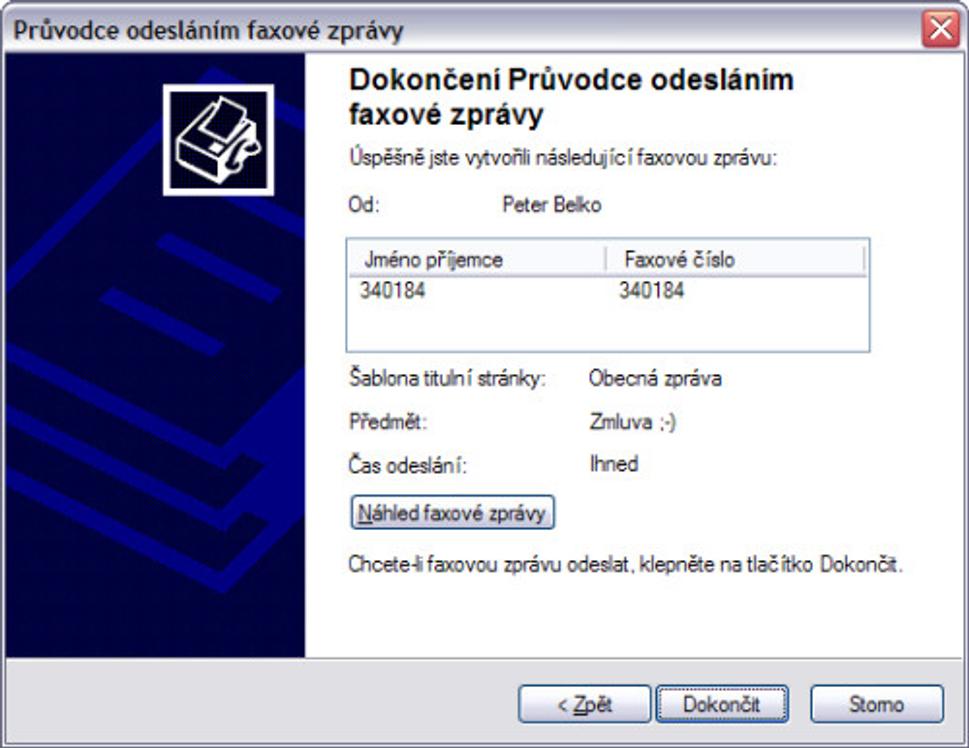
Kliknutím na Dokončiť sa spustí konzola faxu a začne sa vytáčať číslo . Informácie sú zobrazené v samostatnom okne a v bubline pri hodinách.

Po dokončení prenosu sa zobrazí informácia o úspešnom / neúspešnom odoslaní správy.
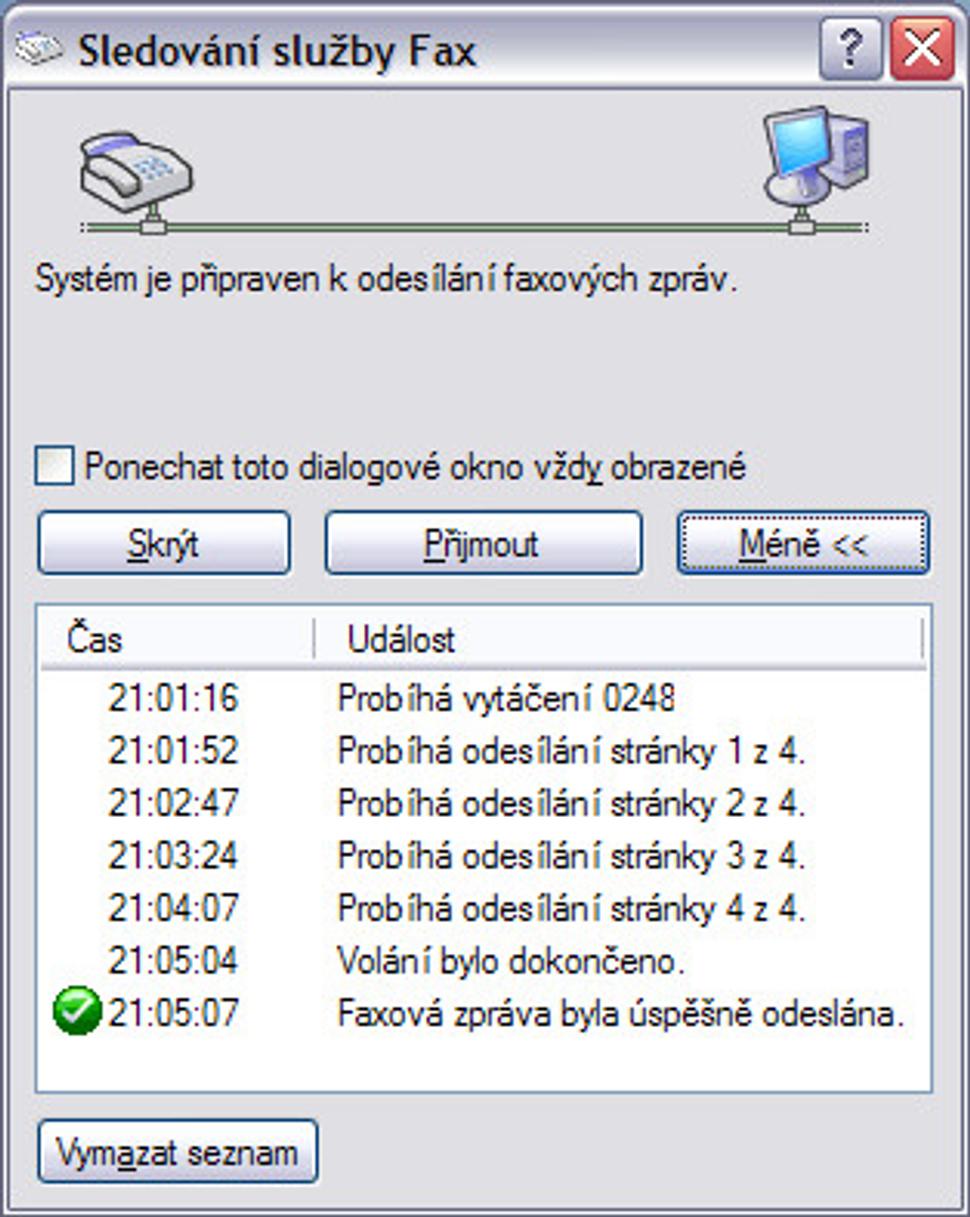
Odoslané alebo prijaté správy si môžete prezerať v konzole služby fax.
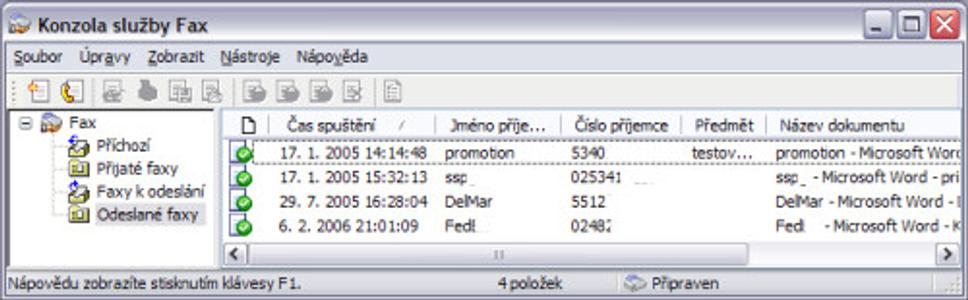
Ak by ste potrebovali k napísanému dokumentu pripojiť podpis a pečiatku, tak si ju musíte najprv naskenovať a potom do dokumentu vložiť ako obrázok. Túto službu využívam ak nie je iná možnosť ako odoslať príp. prijať požadovanú správu zhruba 2-3 do roka. Inak väčšinou používam e-mail. Existujú faxové aplikácie aj od iných výrobcov v prípade, že by ste nemali Windows XP.






